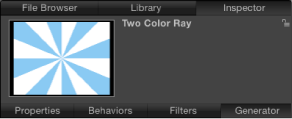检查器
在 Motion 中,可通过调整参数(定义项目的每种特征的数值属性)来修改图像、片段和效果。检查器中可找到用于修改参数的控制:滑块、标度盘、弹出式菜单、复选框等等。(有关检查器控制的更多信息,请参阅用户界面控制。)
当您在 Motion 中选择图像、片段或效果时,其参数控制即在检查器中变为可用,可进行调整。换句话说,检查器取决于上下文环境:检查器中出现哪些控制取决于所选的对象。对象必须被选定,其参数才会出现在检查器中。
检查器包含四个面板,每个面板均显示所选对象的参数控制。对于任何选定对象,前三个面板(“属性”、“行为”和“滤镜”)均会呈现。第四个面板(一般称为“对象”面板)会根据所选对象类型来更改其名称和内容。
点按 Motion 工作区左上角的检查器。
选取“窗口”>“检查器”(或按 Command-3 键)。
此时会打开检查器。
备注: 如果检查器已打开,选取“窗口”>“检查器”(或按 Command-3 键)将折叠检查器、“文件浏览器”和“资源库”,以使“画布”工作区域最大化。
在检查器打开的情况下,选取“窗口”>“检查器”(或按 Command-3 键)。
点按 Motion 工作区左下角的“i”按钮。
有些参数组按群组显示,可显示或隐藏整个群组的参数。有两种方式可显示或隐藏控制。
将光标定位到包含群组名称的行的右端(“还原”按钮的左侧)。
点按“显示”以显示参数或点按“隐藏”以隐藏参数。
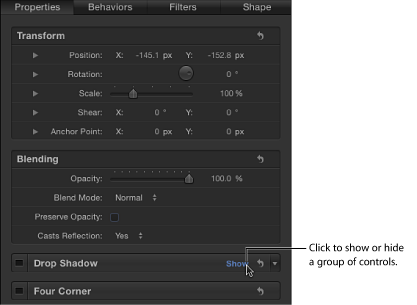
连按包含群组名称的行中的空白区域。
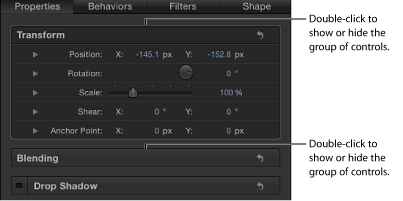
属性
此面板也称为属性检查器,包含用于设定所选对象的基本属性的控制,如变换控制(位置、缩放、旋转等)、混合控制(不透明度、混合模式等)、阴影控制、四角控制、裁剪控制及用于指定对象入点和出点的控制。
备注: “属性”检查器中可用的参数控制取决于所选对象的类型。例如,当选定 3D 群组时,“灯光”和“倒影”控制显示在面板中,但“裁剪”、“投影”和“四角”控制不会显示。
当选定“项目”对象(位于“层”列表顶部)时,检查器中显示的控制可让您修改项目的背景颜色、宽高比、场渲染、运动模糊、倒影等。有关项目属性的更多信息,请参阅项目属性。
行为
此面板也称为行为检查器,包含的控制用于调整已应用行为的属性。如果对象没有应用行为,则“行为”检查器保持为空。如果对象应用了多个行为,则每个行为的成组控制在此面板中堆叠显示,最近应用行为的控制显示在顶部。
滤镜
此面板也称为滤镜检查器,包含的控制用于调整已应用滤镜的属性。如果对象没有应用滤镜,则“滤镜”检查器保持为空。如果对象应用了多个滤镜,则每个滤镜的成组控制在此面板中堆叠显示,最近应用滤镜的控制显示在顶部。
对象
此面板也称为对象检查器,包含的控制随着所选对象类型而改变。此面板的名称也与上下文环境相关,随着所选对象类型的不同而更改。下面介绍不同的“对象”检查器:
- 对象: 没有选定对象时显示。“对象”面板中没有参数。
- 图像: 当选定了图像、图像序列、影片或拖放区时显示。当选定了媒体时,此面板包含“拖放区”复选框,其状态确定所选图像是否是拖放区目标。当选定此复选框时,附加的参数变为可用。有关更多信息,请参阅拖放区参数。
- 分组: 当所选对象为群组时显示。此面板包含“类型”参数,可让您将群组从 2D 转换为 3D,反之亦然。2D 群组的可用参数与 3D 群组不同。
当设定为 2D 时,“固定分辨率”参数变为可用,可让您手动定义群组的大小。默认情况下,“固定分辨率”会停用,群组的大小由该群组中的层决定。有关更多信息,请参阅固定群组的大小。
备注: 当选择此参数时,“固定分辨率”会在群组的锚点范围内,将群组裁剪到“固定宽度”和“固定高度”参数中指定的大小。
当设定为 3D 时,“展平”和“层顺序”参数变为可用。当选定“展平”复选框时,3D 群组中的所有元素均像卡片或布告板一样被展平。当选定“层顺序”复选框时,项目元素按其在“层”列表中的顺序排序,而不是按其在 Z 空间中的顺序排序。有关更多信息,请参阅层顺序和深度顺序。
- 项目: 当选定“项目”对象(位于“层”列表顶部)时显示,包含“发布”和“快照”面板。“发布”面板列出在模板中发布的所有参数集(滤镜屏幕控制除外)。“快照”面板用于为模板创建不同显示宽高比。有关发布和模板的更多信息,请参阅创建用于 Final Cut Pro X 的模板。
- 摄像机: 当选定摄像机时显示,包含特定于场景摄像机的控制(包括视图角度和景深参数)。有关使用摄像机的更多信息,请参阅摄像机。
- 绑定: 当选定绑定时显示,包含的按钮可让您选取 Widget 类型来将多个参数映射到单个控制。有关绑定的更多信息,请参阅使用绑定。
- 文本: 当选定文本时显示,包含影响文本的所有控制。“文本”检查器分为三个面板:
- 格式: 包含用于调整字体、大小、字距、字距微调、两端对齐、对齐、行间距(行距)等参数的标准控制。还包含一个大文本输入栏,可在其中编辑项目所使用的文本内容。“格式”面板也包括预置文本样式的弹出式菜单。
- 样式: 包含用于调整所选文本的填充、外框、光晕和投影参数的控制。每个部分均已分组,可通过选择类别名称旁边的复选框来启用或停用。“样式”面板也包括预置文本样式的弹出式菜单。
- 布局: 包含段落样式控制,用于设定文本的路径、方向、渲染,应用行为时文本对象受到怎样的影响,以及如何使用锚点。此面板还包含用于创建键入效果或修改文本路径选项的控制。有关处理文本参数的更多信息,请参阅创建和编辑文本。
- 遮罩: 当选定遮罩时显示,包含用于在“画布”中更改遮罩形状、定义多个遮罩如何交互、反转遮罩、使遮罩形状平滑或调整其柔和度,或更改遮罩颜色的控制。此检查器还包含遮罩控制点所用的位置值滑块。有关处理遮罩属性的更多信息,请参阅遮罩参数。
- 图像遮罩: 当选定图像遮罩时显示,包含“遮罩”和“遮罩选项”控制。这些控制可让您更改遮罩的来源、参考帧(如果来源是片段)、偏移、融合模式、源通道、混合模式等。有关更多信息,请参阅将图像遮罩应用到层。
- 形状: 当选定形状时显示,包含可影响形状的控制。这些控制分为四个面板:
- 样式: 包含用于修改形状的填充和外框以及用于修改外框或笔画的笔刷类型的控制。此面板也包括预置形状样式的弹出式菜单。
- 笔画: 包含用于修改笔画的控制。使用这些控制来设定笔画颜色和笔刷比例及调整不透明度、间距、宽度和其他参数。
- 高级: 包含可使笔画的点像粒子一样生成动画的控制。
- 几何图形: 包含可让您更改形状类型、关闭或打开形状、使形状平滑及使用值滑块调整形状控制点位置的控制。有关处理形状的更多信息,请参阅使用形状、遮罩和笔画。
- 发射器: 包含用于修改粒子发射器的控制,包括发射器形状、空间(2D 或 3D)、角度和范围。此面板也提供对单元控制的访问。对于带有多个单元的发射器,这些控制影响所有单元。有关处理粒子的更多信息,请参阅使用粒子。
- 粒子单元: 包含用于修改粒子单元的控制。粒子单元只可在“层”列表或时间线层列表中选择。此面板包含产生率、速度、角度和颜色等属性控制。
- 复制器: 包含用于修改复制器属性的控制,包括形状、空间(2D 或 3D)、图案、大小和单元控制。有关使用复制器的更多信息,请参阅使用复制器。
- 复制器单元: 包含用于修改复制器单元的控制。复制器单元只可在“层”列表或时间线层列表中选择。此面板包含角度、颜色和缩放等属性控制。
- 发生器: 显示所选发生器的参数和属性,如“镜头眩光”发生器的居中、大小和强度参数。列出的参数视所选发生器而定。有关发生器的更多信息,请参阅使用发生器。
- 音频轨道: 包含用于调整在“项目”面板的“音频”列表或“音频时间线”中选定的音频文件的控制,包括电平、声相和输出总线。有关处理音频的更多信息,请参阅使用音频。
- 主: 包含用于调整在“项目”面板的“音频”列表中选定的主音频轨道的控制,包括项目中音频轨道的电平、声相和输出总线。有关处理音频的更多信息,请参阅使用音频。